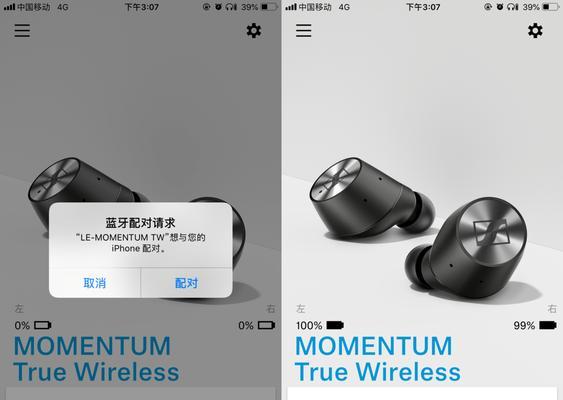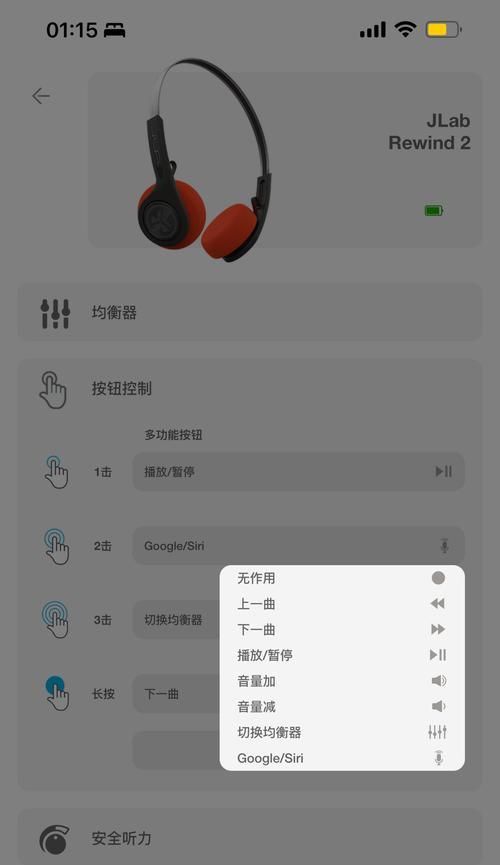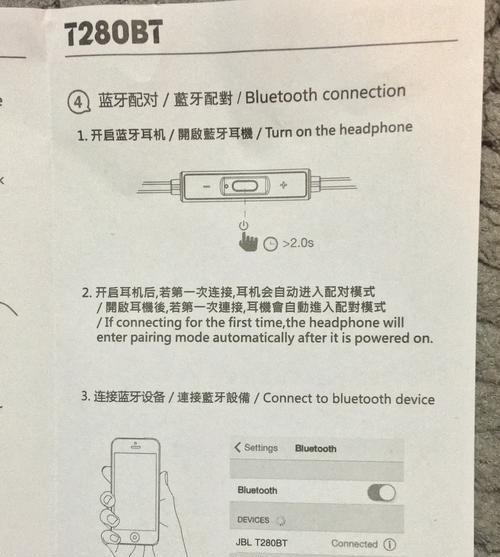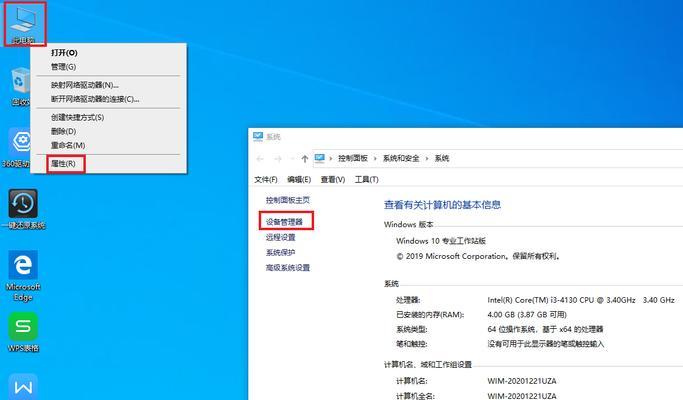电脑蓝牙声音如何关闭?操作步骤是什么?
在我们的日常电脑使用中,蓝牙设备的应用十分广泛,从耳机到键盘,再到游戏手柄等。有时,我们可能需要关闭特定的蓝牙设备声音输出,例如在会议中切换至耳机输出,或是在安静的图书馆中避免声音外泄。电脑蓝牙声音应该怎样关闭呢?本文将为你提供详细的关闭步骤以及一些额外的技巧和背景信息。
关于电脑蓝牙声音关闭的基础认识
关闭电脑蓝牙声音的步骤相对简单,关键在于你是否知道正确的路径。我们需要了解的是,在Windows系统中,蓝牙声音是由音频设备的输出设置控制的,而不是直接在蓝牙设置中控制。这一点对于许多用户来说是一个常犯的错误。本指南将重点介绍如何通过音频设备设置来实现声音的关闭。

详细操作步骤
步骤一:打开音频设备设置
1.点击电脑屏幕右下角的声音图标,选择“打开声音设置”(或通过控制面板打开)。
2.在新的窗口中找到“输出设备”,这里的选项可能会根据你的电脑而有所不同。识别出你的蓝牙音频设备,它通常会显示为连接的蓝牙耳机或扬声器名称。
步骤二:切换输出设备
1.如果你想要暂时停止蓝牙设备的声音输出,可以直接点击声音图标,选择你想要切换到的其他音频输出设备,比如内置扬声器或有线耳机。
2.如果是想要彻底关闭声音,而不是简单切换输出设备,那么请继续阅读下一步。
步骤三:调节音量或静音
1.在声音设置窗口中找到你的蓝牙音频设备对应的音量控制条。你可以直接将音量调整至最低,或者直接点击静音按钮。
2.一些设备可能还提供了单独的静音选项,可以通过右键点击任务栏的声音图标,选择你的蓝牙设备后点击“静音”。
步骤四:通过蓝牙设置关闭
1.如果你的电脑蓝牙设置提供了音频输出控制,你也可以直接通过蓝牙设置来管理。
2.打开“设置”应用,选择“设备”,然后点击“蓝牙与其他设备”。
3.在这里找到你的蓝牙音频设备,点击“管理音频设备”或类似选项。
4.选择“没有音频输出设备”,或者你想要切换到的其他音频输出设备。
步骤五:使用设备自带功能
1.部分蓝牙音频设备配备了物理静音按钮或通过触摸控制。
2.检查你的设备手册或按钮说明,找到正确的静音操作方法。
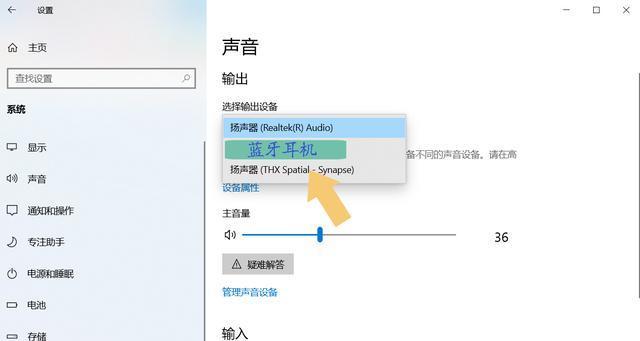
多角度拓展内容
背景知识
蓝牙技术是一种无线通信技术,允许电子设备之间进行短距离的数据交换。当蓝牙耳机连接到电脑后,它会被系统视为一个音频输出设备。日常的音量控制设置同样适用于蓝牙设备。
常见问题
1.为什么蓝牙声音无法完全关闭?有时候,尽管从电脑上的音量设置已减少至最低或静音,但是从蓝牙设备本身可能还会发出一些声音。确保检查你的蓝牙耳机是否有独立的音量控制或者指示灯提示,确保完全关闭。
2.蓝牙声音关闭后如何恢复?如果你想恢复声音输出,只需重复上述步骤,将音量调高或取消静音状态,并确认切换回蓝牙音频设备作为输出设备即可。
实用技巧
1.使用快捷键:通过建立快捷键来快速调节音量或切换音频输出设备,可以提升你的效率。
2.管理多个音频设备:如果你同时连接了多个音频设备,可以通过上述步骤快速选择和切换音频输出源。
用户体验导向
确保在进行以上操作时,每一步都清晰明了,若有任何疑问或操作困难,随时可以暂停并寻找其他辅助工具或咨询专业人士的帮助。
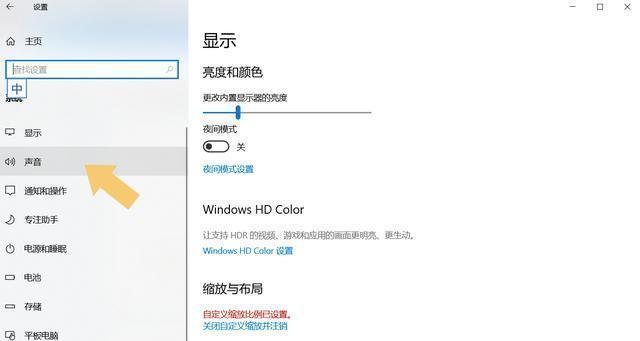
通过上述步骤,我们了解了如何通过Windows系统中的音频设备设置来关闭电脑蓝牙声音。重要的是要记住,蓝牙声音的管理主要是通过调节音频输出设备来实现的,即从电脑端控制与蓝牙耳机或其他音频设备的连接与声音输出。在操作过程中,务必细心检查设备是否有自己的静音或音量控制功能。如果你需要快速地切换设备或调整音量,建议使用快捷键或其他相关工具来提升效率。希望本文能够帮助你更好地管理你的蓝牙音频设备,并享受更加舒适的电脑使用体验。
版权声明:本文内容由互联网用户自发贡献,该文观点仅代表作者本人。本站仅提供信息存储空间服务,不拥有所有权,不承担相关法律责任。如发现本站有涉嫌抄袭侵权/违法违规的内容, 请发送邮件至 3561739510@qq.com 举报,一经查实,本站将立刻删除。
- 上一篇: 投影仪如何连接设备放映电视剧?
- 下一篇: 台式机电脑配置怎么看?如何根据配置选择升级方案?
- 站长推荐
-
-

Win10一键永久激活工具推荐(简单实用的工具助您永久激活Win10系统)
-

华为手机助手下架原因揭秘(华为手机助手被下架的原因及其影响分析)
-

随身WiFi亮红灯无法上网解决方法(教你轻松解决随身WiFi亮红灯无法连接网络问题)
-

2024年核显最强CPU排名揭晓(逐鹿高峰)
-

光芒燃气灶怎么维修?教你轻松解决常见问题
-

解决爱普生打印机重影问题的方法(快速排除爱普生打印机重影的困扰)
-

红米手机解除禁止安装权限的方法(轻松掌握红米手机解禁安装权限的技巧)
-

如何利用一键恢复功能轻松找回浏览器历史记录(省时又便捷)
-

小米MIUI系统的手电筒功能怎样开启?探索小米手机的手电筒功能
-

解决打印机右边有黑边问题的方法(如何消除打印机右侧产生的黑色边缘)
-
- 热门tag
- 标签列表
- 友情链接